设置好看的字体通常涉及到操作系统、办公软件、网页设计或移动应用中的字体选择和配置,以下是针对不同场景的详细步骤:
在Windows系统中设置好看的字体
1、更改系统字体:
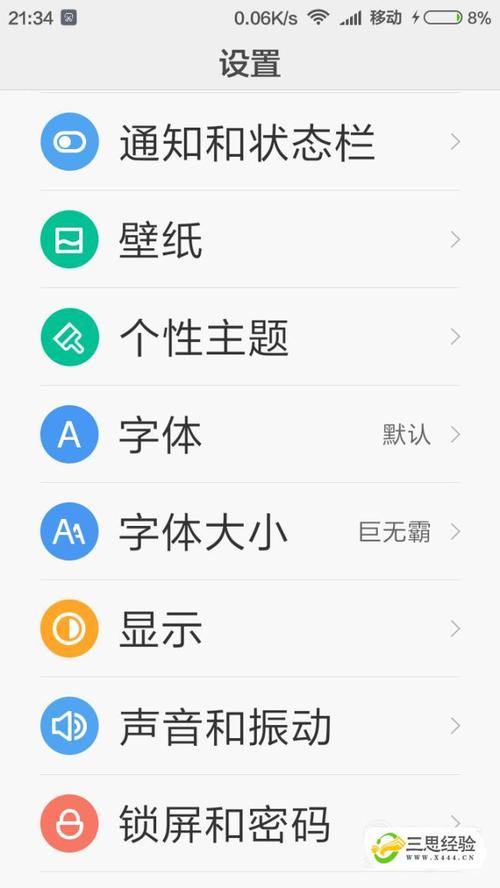
打开“控制面板”。
选择“外观和个性化” > “字体”。
你可以查看和管理已安装的字体,如果你想要更改系统默认的字体,需要下载新的字体文件(通常是.ttf或.otf格式),然后双击安装它。
2、在Word或其他Office软件中设置字体:
打开文档。
选中你想要更改的文字。
在工具栏上找到“字体”下拉菜单。
选择你喜欢的字体样式。
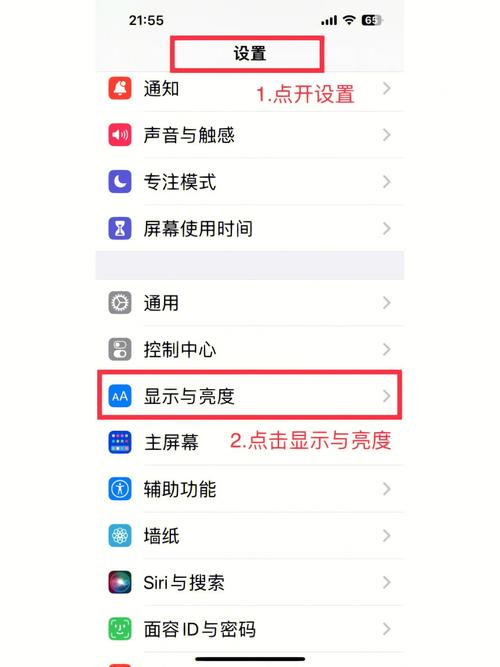
你还可以调整字体大小、颜色、加粗、斜体等属性。
3、在浏览器中设置字体:
打开浏览器设置。
寻找到“字体”或“自定义字体”选项。
选择你想要的字体样式和大小。
在Mac系统中设置好看的字体
1、更改系统字体:
打开“系统偏好设置”。
点击“字体”选项。
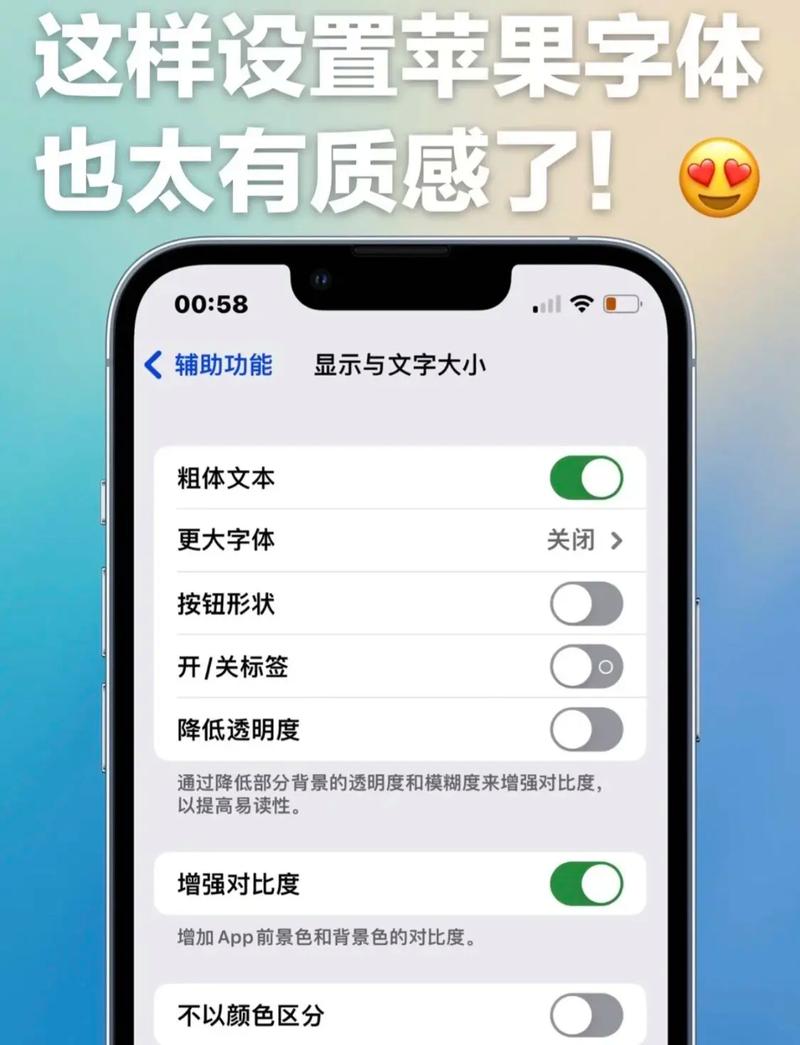
你可以查看和管理已安装的字体,要安装新字体,只需将字体文件拖放到“字体册”窗口中。
2、在Pages或其他iWork软件中设置字体:
打开文档。
选中你想要更改的文字。
在工具栏上找到“字体”下拉菜单。
选择你喜欢的字体样式。
你还可以调整字体大小、颜色、加粗、斜体等属性。
3、在Safari或其他浏览器中设置字体:
打开浏览器设置。
寻找到“字体”或“自定义字体”选项。
选择你想要的字体样式和大小。
在网页设计中设置好看的字体
1、使用CSS设置字体:
在你的CSS文件中,使用font-family属性来指定字体。
```css
body {
font-family: 'Arial', sans-serif;
}
```
你可以使用网络字体服务(如Google Fonts)来引入更多的字体选择。
2、考虑可读性和兼容性:
确保你选择的字体在不同的设备和浏览器上都有良好的可读性。
为了兼容性,最好为每种字体指定一个或多个备选字体。
在移动应用中设置好看的字体
1、Android应用:
在XML布局文件中,使用android:textStyle属性来设置字体样式。
你也可以使用自定义字体,但需要将字体文件放在应用的assets/fonts目录下,并在代码中加载它们。
2、iOS应用:
在Storyboard或Xib文件中,选择标签或按钮,然后在Attributes Inspector中设置字体。
对于自定义字体,你需要将字体文件添加到项目中,并在Info.plist文件中添加一个字符串数组来注册这些字体。
在选择字体时,除了美观,还应该考虑到可读性、品牌一致性以及目标受众的文化背景,不同的字体传达不同的情感和氛围,因此选择合适的字体对于整体设计的和谐至关重要。









评论列表 (1)
设置好看的字体可以尝试使用多种字体风格和大小比例,以及合适的颜色搭配,使文本在页面上更加引人注目。
2025年04月28日 20:40